windows7查看ip地址的方法 win7系统在哪里看IP地址
更新时间:2024-02-05 09:49:08作者:zheng
我们在使用win7电脑的时候可能需要查看电脑的ip地址来使用网络共享服务,有些用户就想要在win7电脑上查看本机的ip地址,方便共享连接,但是却不知道win7系统在哪里看IP地址,今天小编就教大家windows7查看ip地址的方法,如果你刚好遇到这个问题,跟着小编一起来操作吧。
推荐下载:windows7旗舰版
方法如下:
方法一、
1.在桌面右下角找到网络的图标,点击。(因此处链接的是wifi故显示图标不同,若链接为宽带则为小电脑的形状)
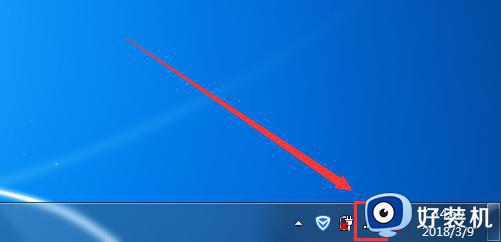
2.点击“打开网络和共享中心。”
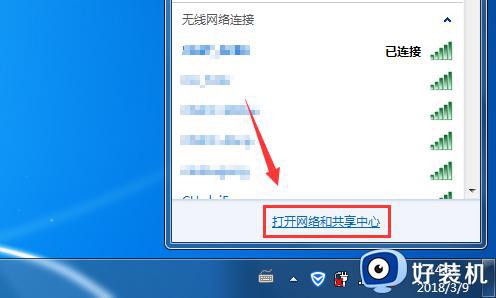
3.弹出窗口,点击“无线网路连接”。(若为宽带连接则在同一位置点击“本地连接”)
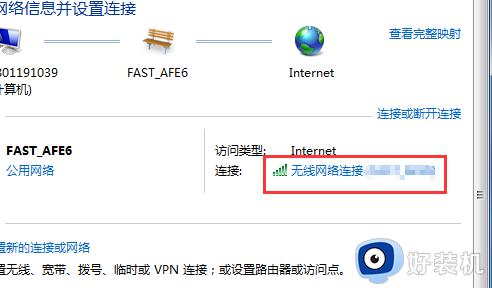
4.弹出窗口,然后点击“详细信息”。
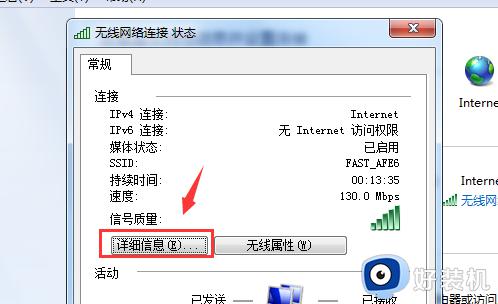
5.这样就查看到了电脑的IP地址了。
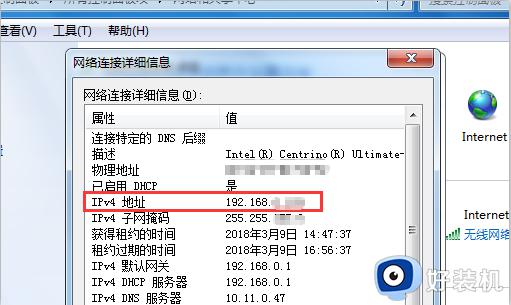
方法二、
1.右键点击网络图标,选择“属性”。
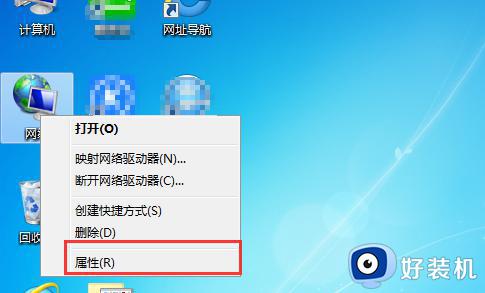
2.弹出窗口,点击“无线网路连接”。(若为宽带连接则在同一位置点击“本地连接”)
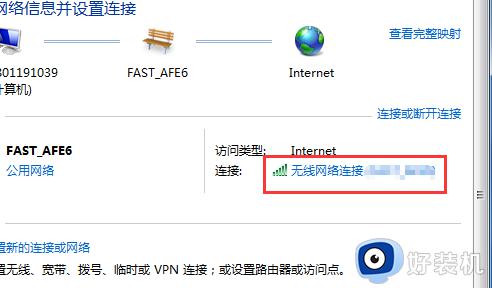
3.弹出窗口,然后点击“详细信息”。
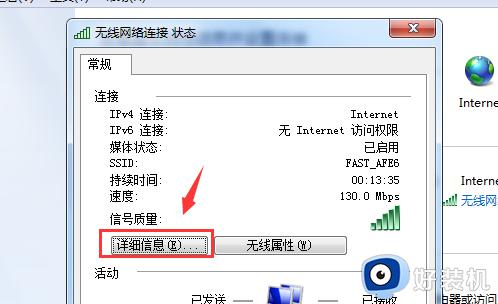
4.这样就查看到了电脑的IP地址了。
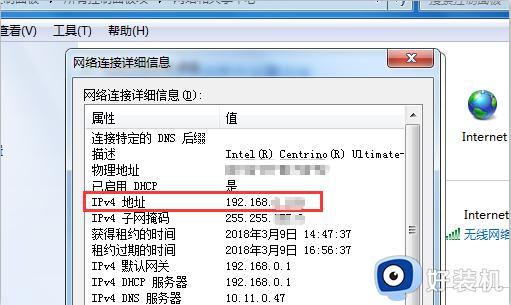
方法三、
1.点击屏幕左下角程序,出现菜单选择“运行”。
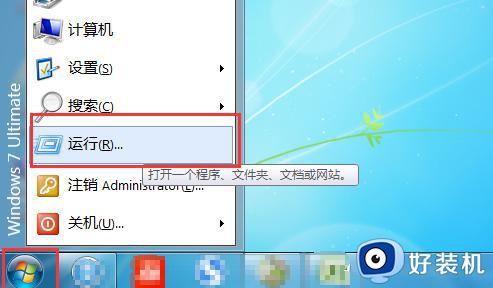
2.输入“cmd”点击“确定”。
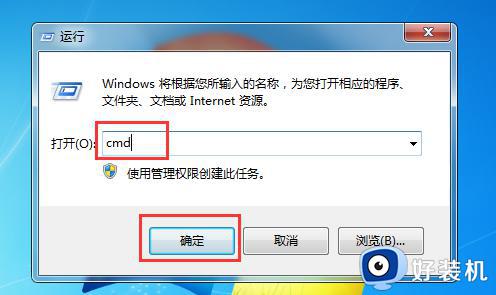
3.输入“ipconfig”然后回车。
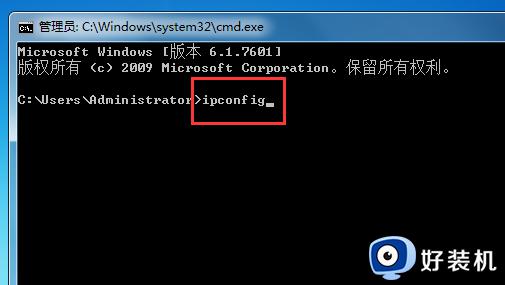
4.即可看到自己电脑的IP地址。
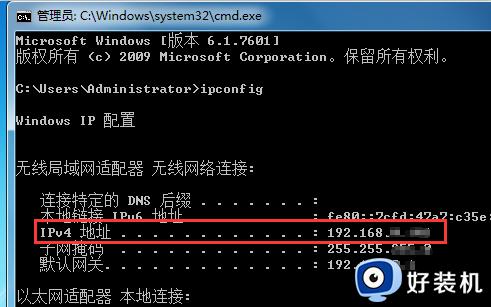
以上就是windows7查看ip地址的方法的全部内容,有遇到相同问题的用户可参考本文中介绍的步骤来进行修复,希望能够对大家有所帮助。
windows7查看ip地址的方法 win7系统在哪里看IP地址相关教程
- win7查ip地址的操作方法 win7系统在哪里看IP地址
- win7电脑ip地址怎么看 win7系统在哪里看IP地址
- win7的ip地址怎么查 win7系统在哪里看IP地址
- win7系统怎么看ip地址 win7系统哪里看ip地址
- ip地址查询电脑win7方法 win7电脑怎么查ip地址
- win7怎么更改ip地址在哪里?win7如何手动设置ip地址
- windows7的ip地址在哪里 windows7设置ip地址的步骤
- win7查ip地址的方法 win7系统查看IP地址的方法
- win7系统ip地址怎么查看 w7系统怎么查看ip地址
- win7如何查看电脑ip地址 win7怎么查电脑ip地址查询
- win7访问win10共享文件没有权限怎么回事 win7访问不了win10的共享文件夹无权限如何处理
- win7发现不了局域网内打印机怎么办 win7搜索不到局域网打印机如何解决
- win7访问win10打印机出现禁用当前帐号如何处理
- win7发送到桌面不见了怎么回事 win7右键没有发送到桌面快捷方式如何解决
- win7电脑怎么用安全模式恢复出厂设置 win7安全模式下恢复出厂设置的方法
- win7电脑怎么用数据线连接手机网络 win7电脑数据线连接手机上网如何操作
win7教程推荐
- 1 win7每次重启都自动还原怎么办 win7电脑每次开机都自动还原解决方法
- 2 win7重置网络的步骤 win7怎么重置电脑网络
- 3 win7没有1920x1080分辨率怎么添加 win7屏幕分辨率没有1920x1080处理方法
- 4 win7无法验证此设备所需的驱动程序的数字签名处理方法
- 5 win7设置自动开机脚本教程 win7电脑怎么设置每天自动开机脚本
- 6 win7系统设置存储在哪里 win7系统怎么设置存储路径
- 7 win7系统迁移到固态硬盘后无法启动怎么解决
- 8 win7电脑共享打印机后不能打印怎么回事 win7打印机已共享但无法打印如何解决
- 9 win7系统摄像头无法捕捉画面怎么办 win7摄像头停止捕捉画面解决方法
- 10 win7电脑的打印机删除了还是在怎么回事 win7系统删除打印机后刷新又出现如何解决
